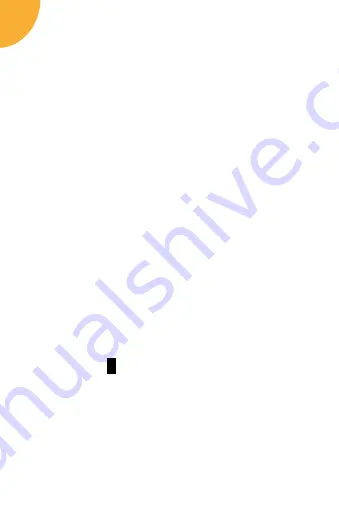
INSTALLATION
RAPIDE
1. Reliez le câble micro USB à l’arrière de la
caméra, puis reliez le câble au chargeur et
branchez le sur le secteur
2. Attendez que la caméra émette deux fois un
jingle de 3 tonalités et fasse 2 rotations - votre
caméra est prête à être appairée
3. Si lors de la première installation la caméra n’
émet pas de son, appuyez sur le bouton de
réinitialisation pendant 10s puis relâchez. Un
jingle de 3 tonalités retentit
4. Téléchargez l’APP Konyks en suivant le QR
Code de la page 2
5. Utilisez un Smartphone sous Android ou iOS et
connectez vous à un réseau Wi-Fi 2.4 Ghz
6. Ouvrez l’APP Konyks (si besoin enregistrez vous)
7. Cliquez sur
+
en haut à droite puis choisissez
8. L’APP vous invite à saisir votre mot de passe
Wi-Fi (attention aux majuscules & minuscules)
puis cliquez sur “Suivant”
9. Un QR code apparaîtra sur votre smartphone;
placez-le devant l’objectif de la caméra jusqu’à
ce que vous entendiez un jingle de 3 tonalités
4
Содержание Camini+
Страница 1: ...Camini Quick Start ...






























